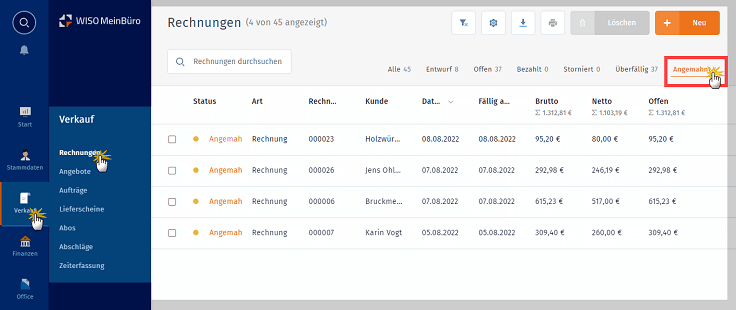5. Arbeitsbereich > Kleinstammdaten
Im Abschnitt „Kleinstammdaten“ …
- passen Sie die voreingestellten (1) „Zahlungs- und Lieferbedingungen“ an Ihre betrieblichen Erfordernisse an,
- definieren individuelle (2) „Textbausteine“, mit deren Hilfe Sie blitzschnell differenzierte Einleitungs-, Schluss- und E-Mailtexte in allen wichtigen Vorgangsarten erzeugen und
- nehmen zudem die Feinjustierung Ihres (3) „Mahnwesens“ vor:
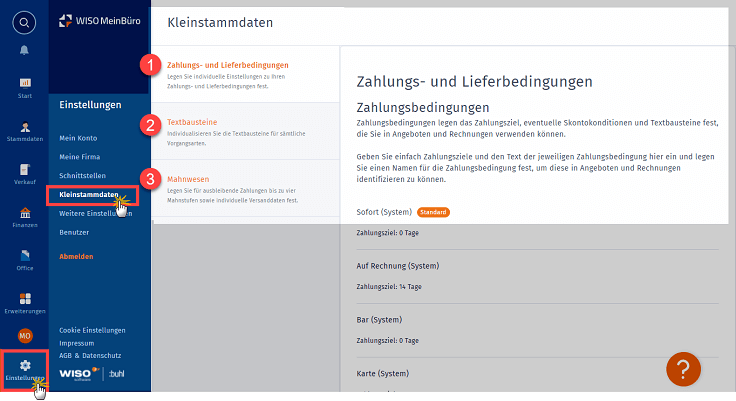
Hier die Einstellungen im Einzelnen:
Zahlungs- und Lieferbedingungen
Im Abschnitt (1) „Zahlungs- und Lieferbedingungen“ legen Sie Ihre Zahlungsmodalitäten und Lieferkonditionen fest.
Zahlungsbedingungen
In diesem Abschnitt legen Sie neue Zahlungsbedingungen an, bearbeiten oder löschen vorhandene Einträge und wählen die standardmäßig verwendete Zahlungskondition aus:
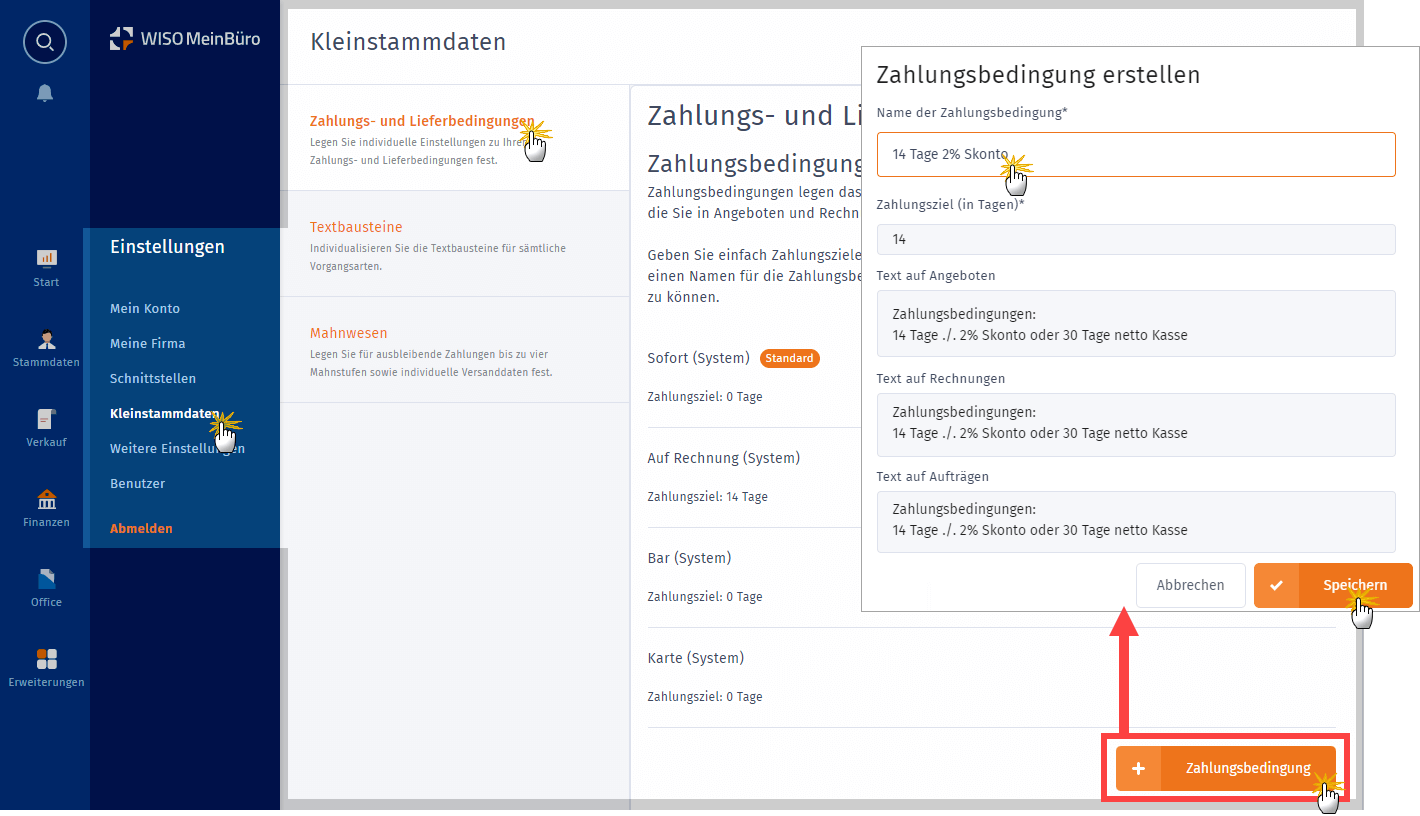
Mit MeinBüro Web stellen Sie Ihren Kunden alle gängigen Zahlungskonditionen zur Verfügung. Angefangen bei der Barzahlung und Kreditkartenzahlung, über die Vorkasse oder Zahlung auf Rechnung (mit und ohne Zahlungsziel).
Um eine zusätzliche Zahlungskondition anzulegen…
- klicken Sie am unteren rechten Seitenrand auf den Button „+ Zahlungsbedingung“,
- machen die erforderlichen Angaben zum „Zahlungsziel“ sowie den dazugehörigen „Text“-Bausteinen der verschiedenen Vorgangsarten und
- „Speichern“ die neue Zahlungsbedingung zum Abschluss.
Per Mausklick auf das „Standard“-Icon machen Sie anschließend eine der vorhandenen Konditionen zur Standard–Zahlungsbedingung. Diese Voreinstellung können Sie auf Vorgangsebene bei Bedarf in jedem Einzelfall ändern.
Praxistipps:
- Zugriff auf die Liste der Zahlungsbedingungen haben Sie in den Vorgangsarten „Angebote“, „Rechnungen“ und „Aufträge“ (jeweils oberhalb des Schlusstextes):
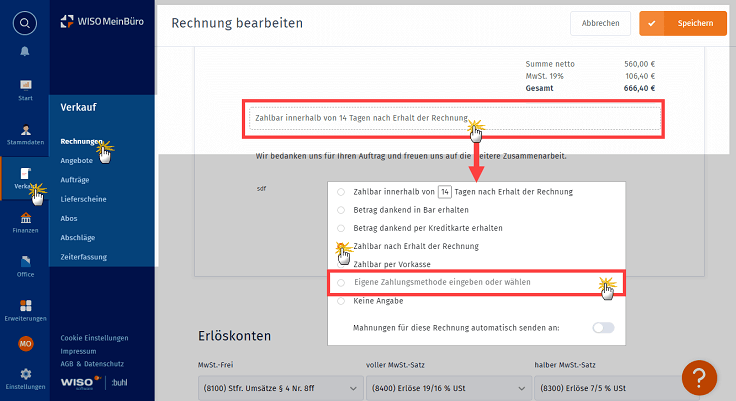
- Fehlende Zahlungsbedingungen können Sie auch direkt in der Auswahlliste auf Vorgangsebene ergänzen („Eigene Zahlungsmethode eingeben oder wählen“)
Lieferbedingungen
In diesem Abschnitt legen Sie neue Lieferbedingungen an, bearbeiten oder löschen vorhandene Einträge und wählen die Lieferbedingungen aus, die von der Software standardmäßig in neuen Vorgängen verwendet werden soll:
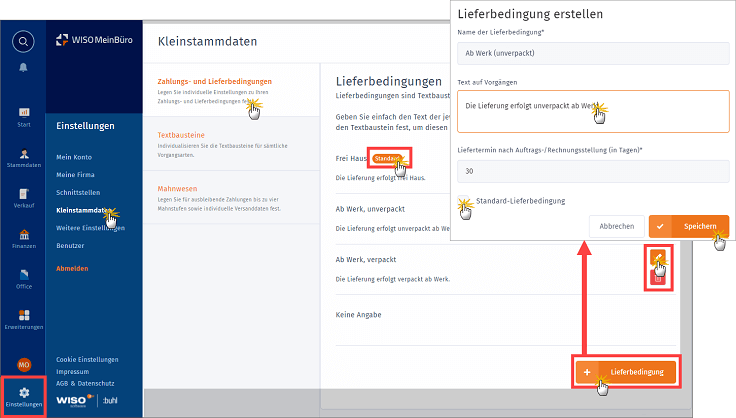
- Falls Sie eine Lieferbedingung vermissen, legen Sie per Mausklick auf den Button „+ Lieferbedingung“ einen neuen Eintrag an.
- Mit einem Mausklick auf die das Stift- oder Papierkorb-Symbol bearbeiten oder löschen Sie die Details vorhandener Einträge.
- Per Mausklick auf das „Standard“-Icon machen Sie anschließend eine der vorhandenen Konditionen zur Standard– Diese Voreinstellung können Sie auf Vorgangsebene bei Bedarf in jedem Einzelfall ändern.
Praxistipps:
- Zugriff auf die Liste der Lieferbedingungen haben Sie in den Vorgangsarten „Angebote“, „Aufträge“ und „Lieferscheine“(jeweils oberhalb des Schlusstextes):
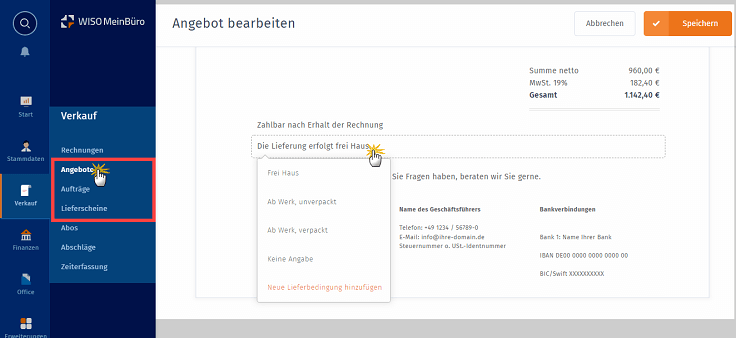
- Eine fehlende Lieferbedingung können Sie auch direkt in der Auswahlliste auf Vorgangsebene ergänzen („Neue Lieferbedingung hinzufügen“).
Textbausteine
Fertig vorbereitete (2) „Textbausteine“ sorgen für Rechtssicherheit und ersparen Ihnen eine Menge Schreibarbeit. Mit durchdachten personalisierten Formulierungen geben Sie Ihren automatisch erzeugten Geschäftsschreiben zugleich eine individuelle Note.
Die praktischen Standard-Formulierungen stehen Ihnen in folgenden Vorgangsarten zur Verfügung:
- Angebote,
- Rechnungen,
- Stornorechnungen,
- Gutschriften,
- Abo-Rechnungen,
- Lieferscheine sowie
- Aufträge (= Auftragsbestätigungen).
Im Abschnitt „Textbausteine“ legen Sie zudem fest, welche Formulierungen die Software standardmäßig bei den einzelnen Vorgangsarten verwenden soll:
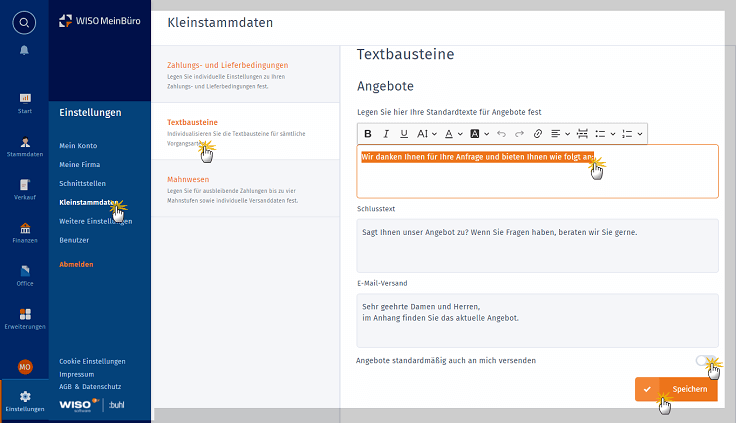
- Der „Einleitungstext“ erscheint direkt unterhalb der Vorgangsüberschrift,
der „Schlusstext“ unterhalb der Zahlungs- und Lieferbedingungen:
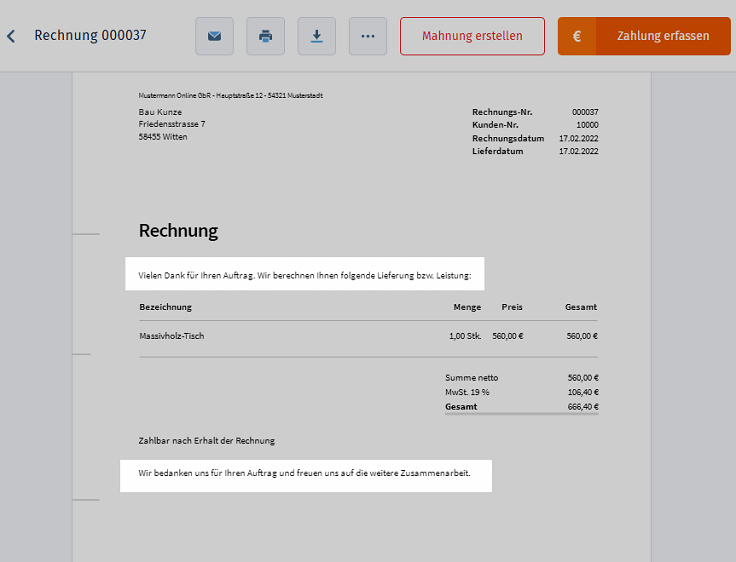
Den Textbaustein „E-Mail-Versand“ finden Sie beim Mailversand im Feld „Nachricht an den Kunden“ wieder. Anschließend erscheint er als Begleittext in der E-Mail:
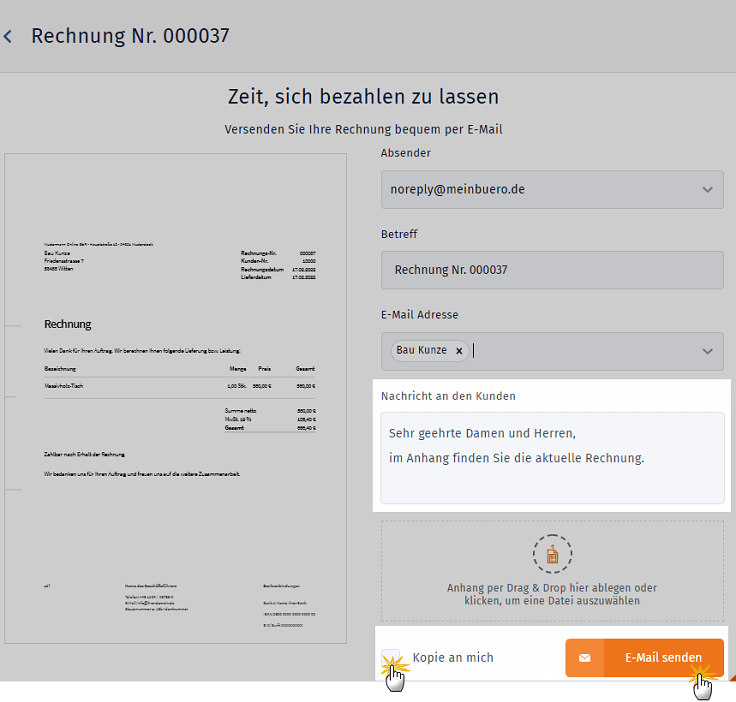
Bitte beachten Sie:
- Durch Aktivieren der Option „[Vorgang] standardmäßig auch an mich schicken“ sorgen Sie dafür, dass beim Mailversand automatisch eine Kopie des Dokuments in Ihrem eigenen Posteingang landet.
- Ergänzungen oder Änderungen an Textbausteinen werden erst nach einem Mausklick auf den „Speichern“-Button in die MeinBüro-Web-Einstellungen übernommen.
Mahnwesen
Im Kleinstammdaten-Abschnitt (3) „Mahnwesen“ legen Sie die Rahmenbedingungen Ihres Forderungsmanagements fest.
MeinBüro Web unterstützt dabei das klassische vierstufige Mahnverfahren. Um Kunden an überfällige Zahlungen zu erinnern, können Sie bis zu vier Mahnstufen aktivieren:
- „Zahlungserinnerung“,
- „1. Mahnung“,
- „2. Mahnung“ und
- „Letzte Mahnung“.
Bei jeder Mahnstufe legen Sie fest, nach wie vielen Tagen nach der letzten erstellten Mahnung die nächste Mahnstufe vorgeschlagen werden soll.
Darüber hinaus können Sie für jede Mahnstufe die Höhe der Mahngebühren und die verwendeten Textbausteine individuell bestimmen.
Sobald eine Zahlung überfällig oder die nächste Mahnstufe erreicht ist, weist die Rechnungssoftware Sie automatisch darauf hin und bereitet zugleich ein wasserdichtes Mahnschreiben vor.
Mehr noch: Bei Bedarf können Sie sogar veranlassen, dass Ihre Zahlungserinnerungen und Mahnungen automatisch per E-Mail an säumige Kunden verschickt werden!
Bitte beachten Sie: Niemand verlangt von Ihnen, dass Sie bis zu vier Erinnerungsschreiben verschicken! Rein rechtlich ist höchstens eine Mahnung erforderlich, um einen Schuldner in Zahlungsverzug zu setzen. Bei B2B-Geschäften ist noch nicht einmal das nötig: Geschäftskunden geraten automatisch 30 Tage nach Fälligkeit einer Geldforderung und Zugang der Rechnung in Verzug!
MeinBüro Web lässt Ihnen beim Mahnversand daher alle Freiheiten:
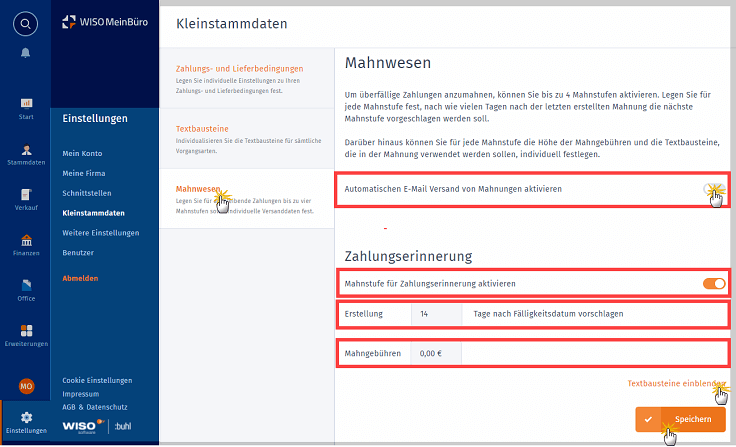
- „Automatischen E-Mail-Versand von Mahnungen aktivieren“: Nachdem die Mahnfrist verstrichen ist, erhält der Schuldner automatisch eine Zahlungserinnerung bzw. Mahnung per E-Mail. Um Stammkunden nicht zu verprellen, verwenden Sie die Mahnautomatik am besten mit Vorsicht. Praktisch ist der automatische Versand vor allem bei Massengeschäften mit Laufkundschaft.
- „Mahnstufe aktivieren“: Durch Aktivierung dieser Option sorgen Sie dafür, dass die betreffende Mahnstufe von der Software berücksichtigt wird. Welche der vier Stufen Sie nutzen, bleibt Ihnen überlassen: Sie können zum Beispiel ausschließlich die erste oder auch gleich die letzte Mahnung aktivieren.
- „Erstellen ## Tage nach Fälligkeitsdatum vorschlagen“: Für jede Mahnstufe lässt sich festlegen, am wievielten Tag nach Fälligkeit oder einer vorangegangenen Mahnung die nächste Mahnstufe vorgeschlagen werden soll.
- „Mahngebühren“: Hier tragen Sie einen Euro-Betrag Ihrer Wahl ein. Die erste Mahnung ist üblicherweise gebührenfrei. Einen rechtlich verbindlichen Gebührenrahmen gibt es nicht: In vielen Branchen gelten 2,50 Euro pro Mahnung als üblich.
- „Textbausteine einblenden“: MeinBüro Web stellt Ihnen standardmäßig für jede einzelne Mahnstufe passende Formulierungen zur Verfügung. Um sich die Standard-Textbausteine anzeigen zu lassen, klicken Sie auf „Textbausteine einblenden“: Den …
- „Einleitungstext“,
- „Schlusstext“ sowie die
- Formulierungen für den „E-Mail-Versand“
… können Sie bei jeder Mahnstufe an Ihre betrieblichen Erfordernisse anpassen.
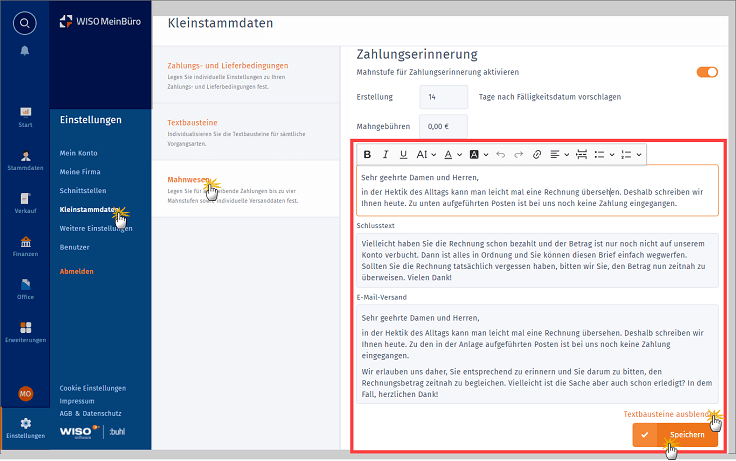
Praxistipp: Per Mausklick auf „Textbausteine ausblenden“ sorgen Sie wieder für einen besseren Überblick im Einstellungen-Dialog des Mahnwesens.
- „Speichern“: Änderungen an den Textbausteinen sowie den übrigen Vorgaben jeder einzelnen Mahnstufe übernehmen Sie mit „Speichern“ in die MeinBüro-Einstellungen.
Praxistipp: Einen Überblick über alle derzeit angemahnten Vorgänge finden Sie im MeinBüro-Arbeitsbereich „Verkauf > Rechnungen“. Dort klicken Sie am rechten oberen Seitenrand auf den Reiter „Angemahnt“: